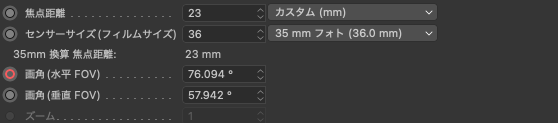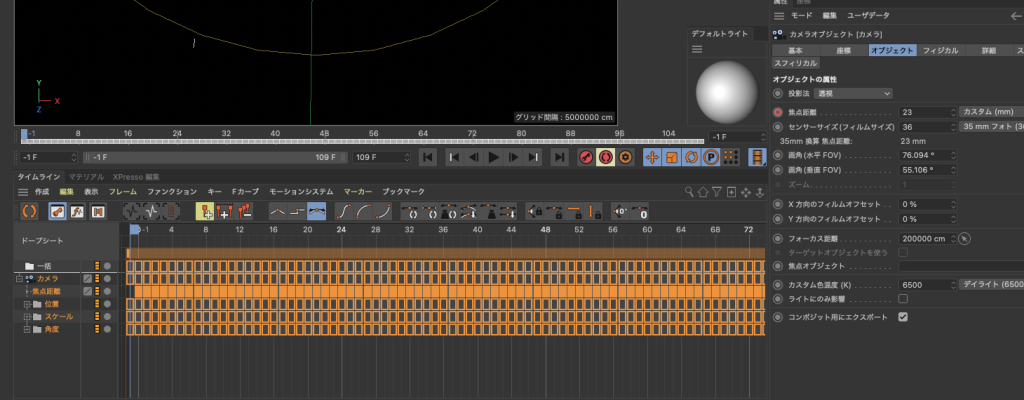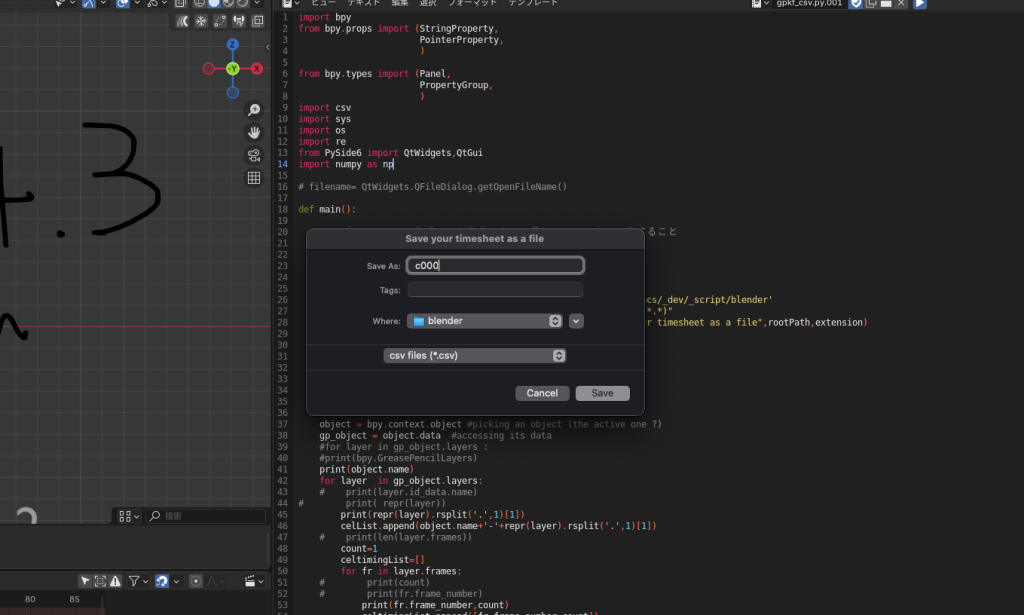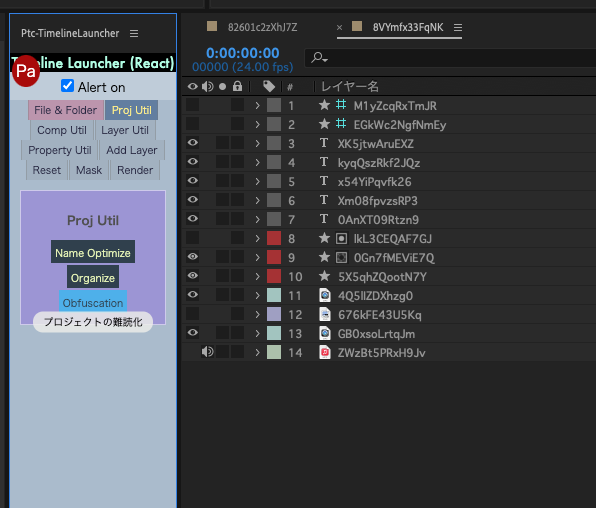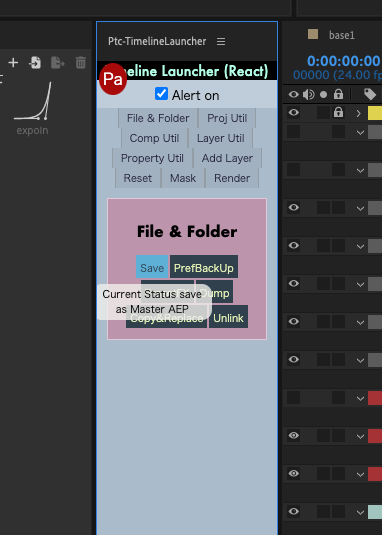これまでに FBX SDK がらみのエントリーをいくつか書いてきましたが
このスクリプトができた事をもって今回でひとまず終了かなと思います。
もし Web 制作のご依頼をお請けし、その関連でアニメーション付きの FBX を読み込む必要がでた場合に
FBX SDK を使う機会があるかもしれないので何かしらエントリーすることもあるでしょう。
まず FBX というのは基本的には 3D シーンのパイプラインになる汎用的なファイルです。
ポメロ越田くんからよくご相談いただく 3DsMax と Blender とのやりとりで発生した
FBX に関する事象に対応するためR&D を実施してきたのでした。